Im VMWare Workstation Fix ist nicht genügend physischer Speicher verfügbar
VMWare 上的虚拟机需要大量物理内存才能正常运行和运行。RAM 是虚拟机的重要组成部分,如果没有足够数量的物理 RAM 可用,它甚至无法启动并抛出一个长错误消息“没有足够的物理内存来启动此虚拟机”。正如错误消息所暗示的,这是系统中物理内存不足的结果。
解决方法——
1.您应该做的第一件事是重新启动系统。这显然会为主机清除一些额外的内存。重启后直接启动VMWare,启动虚拟机。
2.如果你有另一个虚拟机,尝试运行它并测试。
修复 1 – 编辑 config.ini 文件
您可以编辑配置文件,以便虚拟机仅使用系统可用的总物理内存的 75%。
1. 打开文件资源管理器。
2. 然后,单击左侧窗格中的“本地磁盘 (C:) ”。
3. 现在,单击菜单栏中的“查看”。
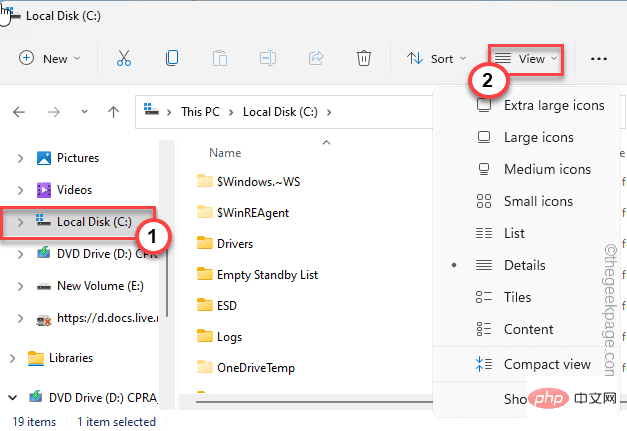
4. 之后,点击“显示> ”并确保选中“隐藏项目”选项。

这将在文件资源管理器中显示隐藏的项目。
5. 现在,只需导航到这个位置 -
ProgramData\VMware\VMware 工作站
6. 在这里,您将找到“ config.ini ”文件。现在右键点击文件并单击“打开方式> ”选项。
7. 现在,从上下文菜单中选择“记事本”。
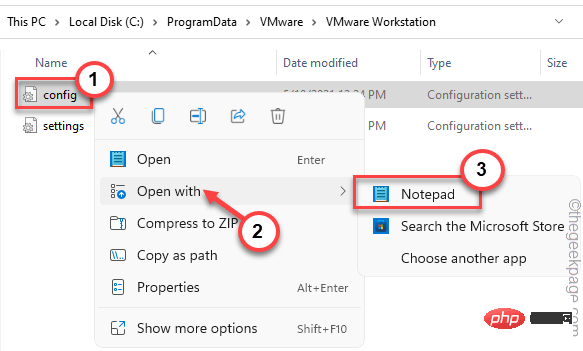
8. 在记事本中打开文件后,向下滚动到页面末尾。
9. 您可以将这一行粘贴到底部。
vmmon.disableHostParameters = "真"。
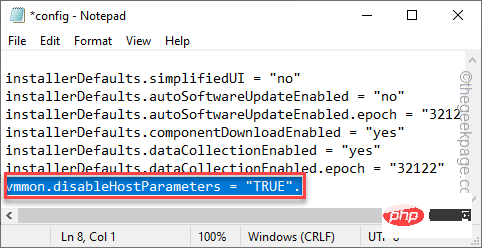
10.您可以同时按Ctrl+S键保存文件。
保存文件后,关闭记事本屏幕。重启系统
测试这是否适合您。
修复 2 – 卸载最近的 Windows 更新
一些用户指出,最近的 Windows 更新是罪魁祸首。
1.首先,同时按下 Windows键+R 键。
2. 只需输入此内容,然后点击“确定”。
应用程序向导
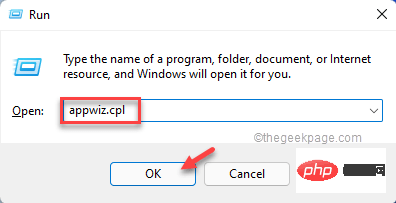
3. 在最左侧,单击第二个选项“查看已安装的更新”。
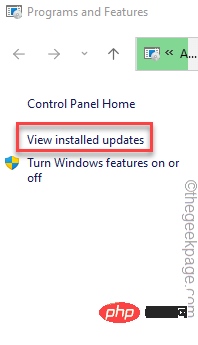
4. 在更新列表中,您可以看到哪些更新包是最新的。
5.然后,右键点击最新的更新包,然后单击“卸载”。
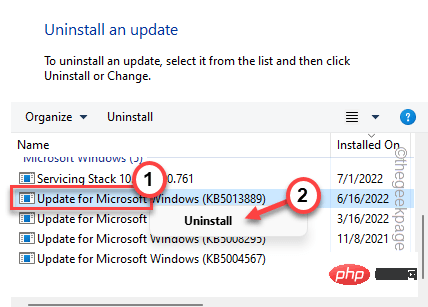
Windows 将卸载更新包。该过程完成并重新启动计算机后,请继续并再次重新启动虚拟机。
修复 3 – 检查 VM 的 RAM 分配
了解该系统的物理 RAM 量,然后纠正虚拟机的 RAM 分配。
在执行任何操作之前,请关闭系统上运行的任何打开的 VMWare 实例。
步骤1
1. 如果您不知道系统上的实际 RAM 数量,请同时按下Win 键+R键。
2. 然后,输入这个词并单击“确定”。
msinfo32
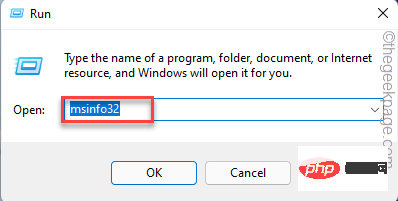
3. 只需向下滚动右侧窗格,直到看到“总物理内存”。
请注意您当前拥有的 RAM 数量。
如果仔细看,还可以看到“可用物理内存”。这应该始终大于您分配给 VM 的 RAM。
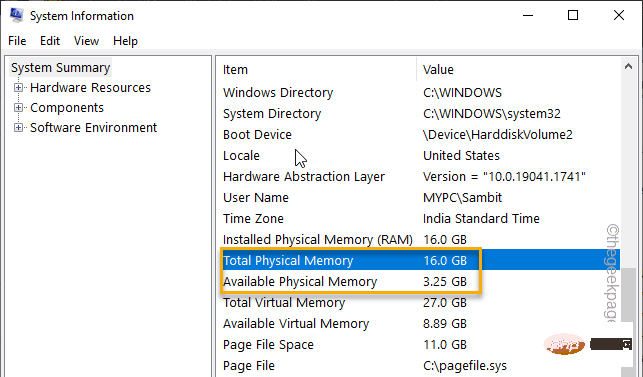
您可以关闭此窗口。
第2步
现在您可以轻松调整为虚拟机分配的内存。
1. 在您的系统上启动 VMWare WorkStation。
2. Klicken Sie nun mit der rechten Maustaste auf die virtuelle Maschine und klicken Sie auf „Einstellungen“.
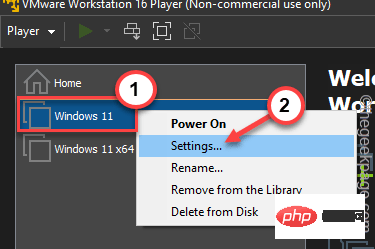
3. Klicken Sie nun im linken Bereich auf „Speicher“.
4. Sie können den zugewiesenen Speicher basierend auf dem gesamten physischen Speicher und dem gesamten verfügbaren Speicher anpassen. Stellen Sie dies auf etwa 3–4 GB ein, da normalerweise alle Betriebssysteme innerhalb dieses RAM-Bereichs dauerhaft laufen.
5. Klicken Sie nun zum Speichern auf „OK“.
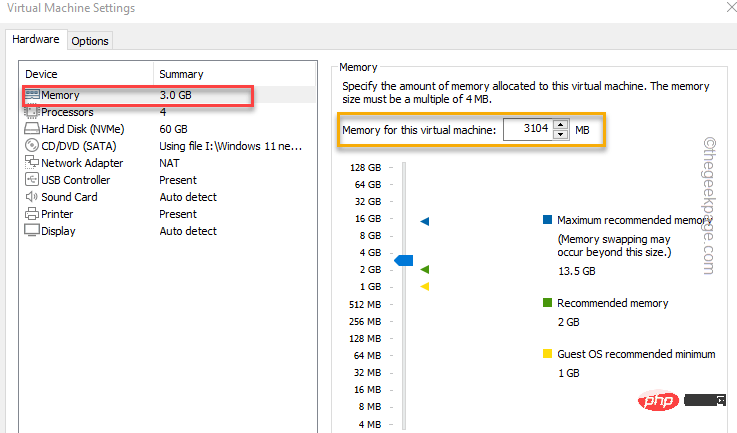
Danach starten Sie die virtuelle Maschine im selben Fenster. Prüfen Sie, ob dies möglich ist.
Fix 4 – RAM-hungrige Prozesse beenden
Einige Apps neigen dazu, hinter Ihrem Rücken zu agieren und viel System-RAM zu beanspruchen.
1. Fahren Sie alle virtuellen Maschinen herunter, die Sie gestartet/zu starten versucht haben.
2. Klicken Sie zunächst auf das Windows-Symbol in der Taskleiste und dann auf „Task-Manager“.
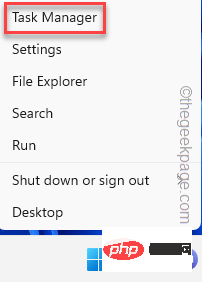
3. Im Task-Manager finden Sie alle Anwendungen, die auf Ihrem System ausgeführt werden.
4. Sehen Sie sich die Registerkarte „RAM“ an, um zu sehen, welche Apps den meisten RAM verbrauchen. Sobald Sie eine solche Anwendung gefunden haben, klicken Sie mit der rechten Maustaste darauf und klicken Sie auf „Mission beenden“, um sie zu beenden. Beenden Sie alle Anwendungen, die RAM benötigen, und schließen Sie den Task-Manager.
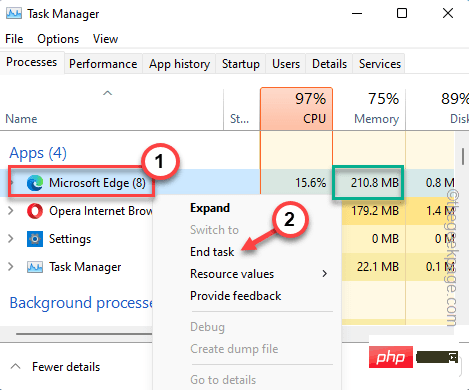 Jetzt können Sie die virtuelle Maschine erneut neu starten.
Jetzt können Sie die virtuelle Maschine erneut neu starten.
Fix 5 – Führen Sie VMWare als Administrator aus.
Wenn alles andere fehlschlägt, führen Sie VMWare als Administrator aus.
1. Gehen Sie auf Ihren Desktop und suchen Sie nach dem VMplayer-Symbol. Wenn Sie es dort nicht finden, können Sie über das Suchfeld danach suchen.
2. Klicken Sie nun mit der rechten Maustaste auf die Anwendung „
vmplayer“ und klicken Sie auf „Eigenschaften“.
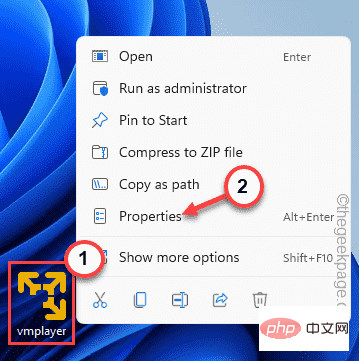 3. Gehen Sie im VMplayer-Eigenschaftenfenster zum Abschnitt „
3. Gehen Sie im VMplayer-Eigenschaftenfenster zum Abschnitt „
“. 4. Markieren Sie einfach das Kästchen „
Dieses Programm als Administrator ausführen“.
5. Klicken Sie dann unten auf dem Bildschirm auf „Übernehmen“ und dann auf „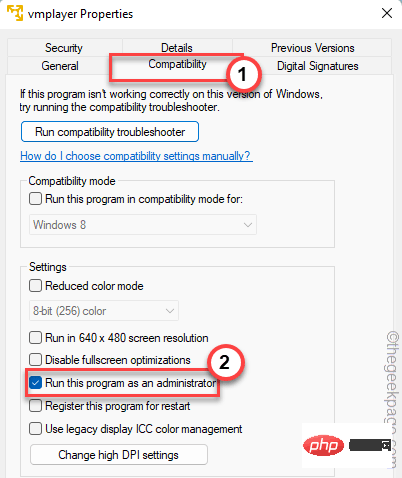
“.
Jetzt starten Sie einfach VMplayer neu und starten die virtuelle Maschine. Es sollte gut funktionieren.Das obige ist der detaillierte Inhalt vonIm VMWare Workstation Fix ist nicht genügend physischer Speicher verfügbar. Für weitere Informationen folgen Sie bitte anderen verwandten Artikeln auf der PHP chinesischen Website!

Heiße KI -Werkzeuge

Undresser.AI Undress
KI-gestützte App zum Erstellen realistischer Aktfotos

AI Clothes Remover
Online-KI-Tool zum Entfernen von Kleidung aus Fotos.

Undress AI Tool
Ausziehbilder kostenlos

Clothoff.io
KI-Kleiderentferner

AI Hentai Generator
Erstellen Sie kostenlos Ai Hentai.

Heißer Artikel

Heiße Werkzeuge

Notepad++7.3.1
Einfach zu bedienender und kostenloser Code-Editor

SublimeText3 chinesische Version
Chinesische Version, sehr einfach zu bedienen

Senden Sie Studio 13.0.1
Leistungsstarke integrierte PHP-Entwicklungsumgebung

Dreamweaver CS6
Visuelle Webentwicklungstools

SublimeText3 Mac-Version
Codebearbeitungssoftware auf Gottesniveau (SublimeText3)

Heiße Themen
 Was bedeutet Discord Do Not Disturb und wie wird es verwendet?
Jun 03, 2023 pm 01:02 PM
Was bedeutet Discord Do Not Disturb und wie wird es verwendet?
Jun 03, 2023 pm 01:02 PM
Wenn Sie Discord „Bitte nicht stören“ aktiviert haben, werden in Ihrer App keine Benachrichtigungen angezeigt. Dazu gehören Server, Gruppenchats und Direktnachrichten. Discord ist eine Chat-Anwendung, die es Benutzern ermöglicht, in Spielen über Text, Bilder und Videoanrufe zu kommunizieren. Es ist als Kommunikationskanal konzipiert, über den Gamer in Echtzeit chatten und sich miteinander abstimmen können. Mit den DND-Einstellungen können Sie alle eingehenden Nachrichten deaktivieren, die Sie nicht sehen möchten. Dies ist nützlich, wenn Sie während der Arbeit nicht durch Nachrichten gestört werden möchten. Darüber hinaus kannst du auch die besten Discord-Bots ausprobieren, die dir bei der Verwaltung deiner Gilde während deiner Abwesenheit helfen können. Wenn Sie sich fragen, was Discord „Do Not Disturb“ bedeutet und wie man es verwendet, sollte dieses Tutorial hilfreich sein. D
 Konvertieren Sie VMware in VirtualBox und umgekehrt
Feb 19, 2024 pm 05:57 PM
Konvertieren Sie VMware in VirtualBox und umgekehrt
Feb 19, 2024 pm 05:57 PM
Virtuelle Maschinen sind eine kostengünstige Möglichkeit, mehrere Betriebssysteme auf einem einzigen Computer zu erleben und zu nutzen. VMWare und VirtualBox sind die beiden großen Marken in der virtuellen Maschinenbranche. Sie können eine virtuelle VMware-Maschine ganz einfach in eine virtuelle VirtualBox-Maschine konvertieren und umgekehrt, sodass Sie flexibel zwischen Maschinen wechseln können, ohne sie neu erstellen zu müssen. Die Migration einer virtuellen Maschine von VMWare zu VirtualBox oder umgekehrt ist nicht kompliziert. Befolgen Sie einfach die nachstehenden Anweisungen und es ist ganz einfach. So konvertieren Sie VMware in VirtualBoxVMwareVM wird im .vmx-Format gespeichert und dann in .ovf konvertiert, das sind VirtualBox und VMWare
 NVIDIA-Setup kann nicht fortgesetzt werden? 4 einfache Möglichkeiten, das Problem zu beheben
Jun 03, 2023 am 09:52 AM
NVIDIA-Setup kann nicht fortgesetzt werden? 4 einfache Möglichkeiten, das Problem zu beheben
Jun 03, 2023 am 09:52 AM
„Das NVIDIA-Installationsprogramm kann nicht fortfahren“ ist eine Fehlermeldung, die Sie daran hindert, Treiber für Ihre Grafikkarte zu installieren. Egal wie oft Sie versuchen, es auf Ihrem Computer zu installieren, Sie werden mit ziemlicher Sicherheit immer wieder dieselbe Meldung erhalten. Darüber hinaus tritt dieser Fehler bei verschiedenen Treibern und Windows-Iterationen auf, was auf mehrere mögliche Ursachen hinweist. Allerdings schließt es niemanden aus und die Fehlerbehebung kann für viele Benutzer eine frustrierende Erfahrung sein. Glücklicherweise besteht eine gute Chance, dass eine (wenn nicht mehrere) der folgenden Methoden für Sie funktioniert. Lesen Sie also weiter, um herauszufinden, welche am besten funktioniert. Selbst wenn die Treiberinstallation fehlschlägt, wird nach dem Herunterladen und Installieren des Treibers ein NVIDIA-Ordner in der Partition erstellt, in der das Betriebssystem installiert ist. Das liegt daran, dass es so sein wird
 So beheben Sie den Fehlercode 1132 in Zoom auf einem Windows-PC
May 30, 2023 am 11:08 AM
So beheben Sie den Fehlercode 1132 in Zoom auf einem Windows-PC
May 30, 2023 am 11:08 AM
Die Videokonferenzfunktionen von Zoom haben es bei Benutzern beliebt gemacht, die von zu Hause aus arbeiten. Viele Benutzer des Zoom-Desktop-Clients haben berichtet, dass auf ihren Windows-PCs der Fehlercode 1132 zusammen mit der Meldung „Unbekannter Fehler ist aufgetreten“ angezeigt wird. Normalerweise wird dieser Fehlercode angezeigt, wenn Benutzer versuchen, sich bei ihrem Konto anzumelden und an einem Meeting in Zoom teilzunehmen. Im Fehlerfenster hat der Benutzer die Möglichkeit, einen Browser zu öffnen und dem Meeting beizutreten. Einige Benutzer berichteten jedoch, dass sie das Meeting nicht einmal im Browser öffnen konnten. Mögliche Gründe für diesen Fehler können Windows-Firewall-Einstellungen, eine veraltete Zoom-Installation oder die schwarze Liste Ihres Kontos durch Zoom sein. Wird bei der Verwendung der Zoom-App ein Fehlercode angezeigt?
![So beheben Sie den iMessage-Aktivierungsfehler auf dem iPhone [Gelöst]](https://img.php.cn/upload/article/000/465/014/168534860275610.png?x-oss-process=image/resize,m_fill,h_207,w_330) So beheben Sie den iMessage-Aktivierungsfehler auf dem iPhone [Gelöst]
May 29, 2023 pm 04:23 PM
So beheben Sie den iMessage-Aktivierungsfehler auf dem iPhone [Gelöst]
May 29, 2023 pm 04:23 PM
Viele Benutzer haben beobachtet, dass sie beim Versuch, iMessage auf ihrem iPhone zu aktivieren, Fehlermeldungen erhalten. Die Fehlermeldung, die sie erhalten haben, wird unten angezeigt. iMessage-Aktivierung, während der Aktivierung ist ein Fehler aufgetreten. Versuchen Sie es erneut. Die meisten iPhone-Benutzer, die kürzlich von Android auf das iPhone umgestiegen sind oder ihr iPhone auf das neueste Modell aktualisiert haben, sind mit solchen Fehlern auf ihrem iPhone konfrontiert. Dieses Problem muss aus folgenden Gründen auf dem iPhone auftreten. Probleme mit der SIM-Karte. Schwache Internetverbindung oder keine Daten. Datums- und Uhrzeiteinstellungen falsch. iPhone mit veraltetem iOS. Es liegt ein Problem mit der Apple-ID vor. Machen Sie sich bitte keine Sorgen, wenn das gleiche Problem auch bei Ihrem iPhone auftritt. Sie können den folgenden Text lesen
 So installieren, konfigurieren und verwenden Sie die Funktion „Windows Sandbox'.
Feb 19, 2024 pm 01:00 PM
So installieren, konfigurieren und verwenden Sie die Funktion „Windows Sandbox'.
Feb 19, 2024 pm 01:00 PM
Windows Sandbox ist eine in die Betriebssysteme Windows 11 und Windows 10 integrierte Funktion, die es Benutzern ermöglicht, nicht verifizierte Anwendungen zu installieren und zu testen oder Websites in einer schlanken virtuellen Umgebung zu besuchen und gleichzeitig das Hauptsystem vor potenziellen Bedrohungen zu schützen. Insgesamt bietet dieses System eine sichere und isolierte Testumgebung, ähnlich einer virtuellen Maschine, aber einfacher zu verwenden. Als Nächstes werden in diesem Artikel die detaillierten Schritte zur Installation, Konfiguration und Verwendung der Windows-Sandbox-Funktion unter Windows 11 vorgestellt. Einführung in die Windows-Sandbox-Funktionen Windows Sandbox (auch bekannt als Windows Sandbox) ist im Wesentlichen eine einfache Virtualisierungslösung, die sich auf die Bereitstellung effizienter und sicherer virtueller Umgebungen konzentriert. im Vergleich zu traditionell
![Corsair iCUE-Software erkennt RAM nicht [Behoben]](https://img.php.cn/upload/article/000/465/014/170831448976874.png?x-oss-process=image/resize,m_fill,h_207,w_330) Corsair iCUE-Software erkennt RAM nicht [Behoben]
Feb 19, 2024 am 11:48 AM
Corsair iCUE-Software erkennt RAM nicht [Behoben]
Feb 19, 2024 am 11:48 AM
In diesem Artikel werden die Schritte untersucht, die Benutzer unternehmen können, wenn die CorsairiCUE-Software den RAM in einem Windows-System nicht erkennt. Obwohl die CorsairiCUE-Software so konzipiert ist, dass Benutzer die RGB-Beleuchtung ihres Computers steuern können, haben einige Benutzer festgestellt, dass die Software nicht richtig funktioniert, was dazu führt, dass RAM-Module nicht erkannt werden können. Warum greift ICUE mein Gedächtnis nicht auf? Der Hauptgrund dafür, dass ICUE RAM nicht richtig identifizieren kann, hängt normalerweise mit Konflikten in der Hintergrundsoftware zusammen. Darüber hinaus können auch falsche SPD-Schreibeinstellungen dieses Problem verursachen. Problem behoben, bei dem die CorsairIcue-Software den RAM nicht erkennt. Wenn die CorsairIcue-Software den RAM auf Ihrem Windows-Computer nicht erkennt, verwenden Sie bitte die folgenden Vorschläge.
 Behebung: Problem mit nicht reagierendem DNS-Server in Windows 11
Jun 01, 2023 pm 04:52 PM
Behebung: Problem mit nicht reagierendem DNS-Server in Windows 11
Jun 01, 2023 pm 04:52 PM
Wenn Windows-Benutzer im Browser ihres Systems keine Webseiten durchsuchen oder laden können, denken sie zufällig an alle Faktoren, die dieses Problem verursachen können. Obwohl viele Windows-Benutzer dieses Problem auf ihren Systemen beheben, wird die Fehlermeldung „DNS-Server antwortet nicht“ ausgegeben und Benutzer wissen nicht, wie sie dieses Problem beheben können, um eine stabile Internetverbindung zu verwenden. Wir haben in diesem Artikel eine Lösung gefunden, die dieses Problem sicherlich lösen wird. Probieren Sie diese Lösungen jedoch vorher aus – starten Sie Ihren Router neu und prüfen Sie, ob das Problem dadurch verursacht wird. Browseranwendungen ändern. Wenn Sie jedoch den Microsoft Edge-Browser verwenden, schließen Sie ihn und öffnen Sie Google





